如何在WordPress管理中添加帮助/资源部分
您是自由职业者,顾问,还是管理多作者WordPress网站的人?如果是这样,那么您已经知道向客户和用户反复解释相同的事情是什么感觉。解决此问题的方法之一是提供强大的帮助资源和文档。在本文中,我们将向您展示如何在WordPress管理区域中添加有用的文章和资源的帮助部分。
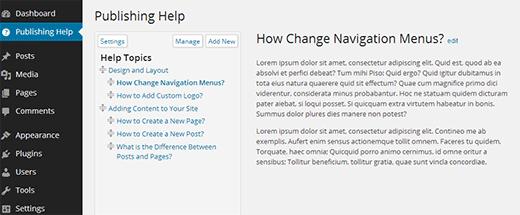
谁需要此帮助部分?
创建多作者WordPress网站的网站,主题,插件和管理员的人员。如果您的用户提出类似问题,则需要向您的网站或产品中添加文档。这样可以节省时间并保持理智。
例如,在多作者WordPress网站上,您可以添加帮助部分,让作者知道他们应该如何格式化和设置帖子样式,如何优化图像,以及他们应该避免的事情。
这些帮助部分使新团队成员可以轻松加入并调整工作流程。
如果您是WordPress开发人员,那么您可以使用帮助部分让客户了解他们新网站的功能,他们如何定制或进行更改,以及他们应该寻求更多帮助的地方。
许多WordPress开发人员和网站所有者创建帮助部分并链接到我们的初学者指南,WordPress教程和WordPress视频。
在WordPress站点中添加帮助部分
您需要做的第一件事是安装并激活WP帮助插件。激活后,该插件会在您的WordPress管理员的%%%%% Dashboard 下添加一个新的 Publishing Help 菜单项。单击它将转到插件的主页面。如果要配置插件设置,只需单击
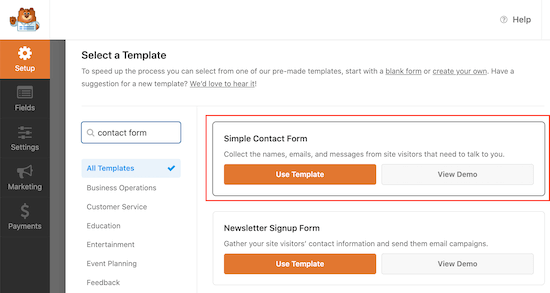
设置设置按钮和插件的设置选项将出现在页面上。
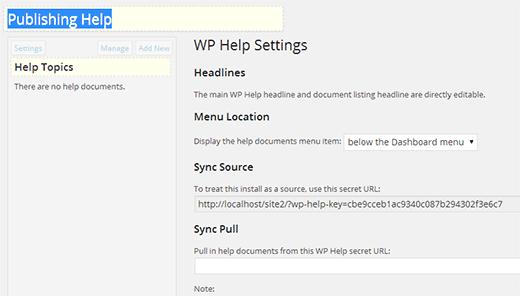
您可以将发布页面的标题和帮助主题的标题更改为您想要的任何内容。在菜单位置选项下,您可以选择要显示菜单项的位置。默认位置位于仪表板菜单项下方。您可以将其更改为将其添加为仪表板下方的子菜单,仪表板上方或所有菜单项下方的底部。
WP帮助的目标是帮助您避免重复回答相同的问题。它具有内置的同步功能,允许您从另一个安装中提取文档作为源。如果您想这样做,那么您需要安装WP帮助的源站点中的秘密URL。只需复制同步源URL并将其粘贴到同步拉动中即可从源获取所有文档。
完成所有设置选项后,需要单击保存更改按钮来存储设置。
在WP帮助中添加新的帮助文档片段
WP帮助使用文档页面的自定义帖子类型。此自定义帖子类型是分层的(如页面),这意味着您可以像在WordPress中创建页面一样创建新的文档页面。在“发布帮助”页面上,只需单击添加新的按钮即可添加新的文档页面。
在“添加新的帮助文档”屏幕上,您将看到熟悉的WordPress帖子编辑器。您可以在帮助文档中添加图像,视频,链接,其他媒体类型以及使用HTML。您还可以创建父文档或子文档以创建结构良好的文档。
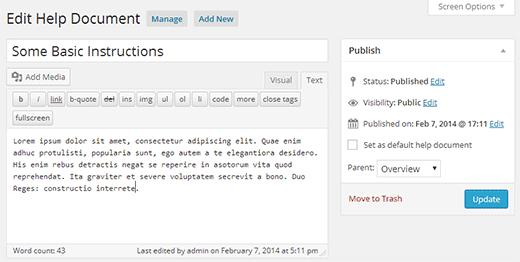
请注意,WP帮助文档仅在管理区域中可见,并且仅对可以创建帖子的用户可见。还值得注意的是,任何可以编辑已发布页面的用户也可以编辑帮助文档。这意味着在具有默认用户角色的WordPress站点上,编辑者和管理员可以编辑和更改以帮助文档。而贡献者和作者只能阅读它们,订阅者无法阅读帮助文档。
如果您想在网站的前端添加帮助部分以使其可供所有用户使用,那么您可以在您的网站上添加常见问题解答部分。
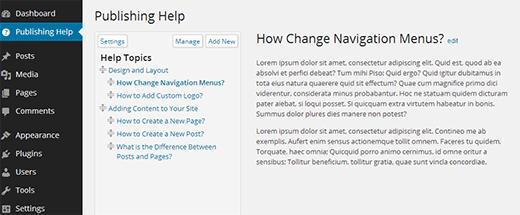
评论被关闭。